הודות ל-Google Photos, אתה יכול לשמור את כל הזיכרונות הנהדרים שלך במקום אחד. אתה יכול ליצור ולשתף אלבומים מתעדכנים אוטומטיים ואפילו לחבר סרטונים שונים לעשות אחד ארוך. אם יש לך דברים מוגדרים בצורה מסוימת, תמונות Google אפילו יוצרים מצגות שלך ושל מישהו אחר. אבל, המשך לקרוא כדי לראות כיצד תוכל להוריד את התמונות שברצונך להוריד למכשיר שלך.
כיצד להוריד תמונות מתמונות גוגל
כשזה מגיע להורדת תמונות מתמונות Google, תראה שהתהליך מהיר וקל. אתה יכול להוריד תמונה אחת בכל פעם, או שאתה יכול להוריד תמונות מרובות. התהליך קל באותה מידה בין אם אתה משתמש במחשב או במכשיר אנדרואיד. בואו נתחיל עם השלבים שתצטרכו לבצע אם הייתם משתמשים במחשב שלכם.
לאחר פתיחת תמונות Google, ודא שאתה נמצא בחלק התמונות (העמוד הראשי).
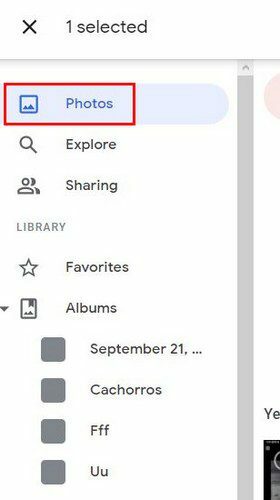
כאשר תציב את הסמן מעל תמונה, תראה סימן ביקורת בפינה השמאלית העליונה. לחץ עליו, והוא אמור להפוך לכחול. זה אומר שהתמונה נבחרה. אתה יכול לעשות את אותו הדבר עבור תמונות אחרות שאתה רוצה להוריד. לאחר שבחרת את התמונות, לחץ על הפינה הימנית העליונה ובחר באפשרות הורדה.
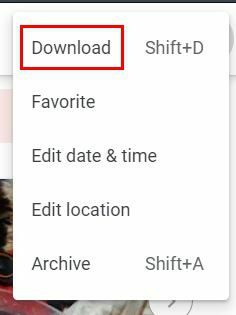
אם אתה מוריד קבצים שונים, הם יהיו הורדה כקובץ ZIP
. אתה יכול גם להוריד תמונה בודדת על ידי לחיצה כדי לפתוח אותה. לחץ על הנקודות בפינה השמאלית העליונה ובחר באפשרות ההורדה.דְמוּי אָדָם
אם אתה צריך להוריד תמונה מ-Google Photos למכשיר האנדרואיד שלך, פתח את התמונה שברצונך להוריד. הקש על הנקודות בפינה השמאלית העליונה והקש על כפתור ההורדה.
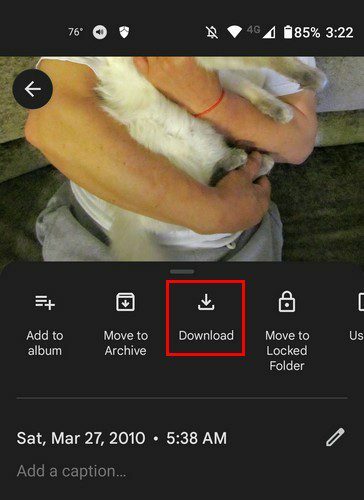
סיכום
זה כל מה שצריך כשאתה צריך להוריד את התמונות השמורות שלך מתמונות Google. אתה יכול להוריד אותם בין אם אתה משתמש במחשב או במכשיר האנדרואיד שלך. אתה יכול להוריד כמה שיותר תמונות ואפילו להעביר אותן לתיקיית נעילה. כמה תמונות תורידו? שתף את המחשבות שלך בתגובות למטה, ואל תשכח לשתף את המאמר עם אחרים ברשתות החברתיות.